如何调节win10系统电脑中鼠标的双击速度
在win10系统电脑中,如果想要调整鼠标的双击速度的话,应如何操作呢?接下来就由小编来告诉大家。
具体如下:
1. 第一步,打开电脑后,先点击左下角的开始图标,然后在开始菜单中,点击齿轮形设置功能。

2. 第二步,打开Windows设置窗口后,点击下方的设备选项。

3. 第三步,打开设备窗口后,点击左侧的鼠标标签。

4. 第四步,在右侧的鼠标设置界面中,点击其它鼠标选项按钮。
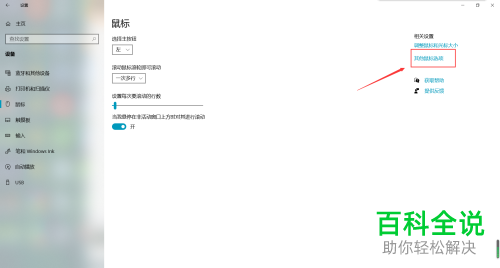
5. 第五步,弹出鼠标属性窗口后,在下方就可以拖动滑块,来调整双击速度了。

以上就是小编为大家带来的win10系统电脑中调整鼠标的双击速度的方法。
赞 (0)

